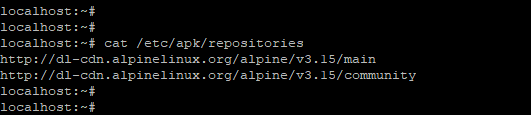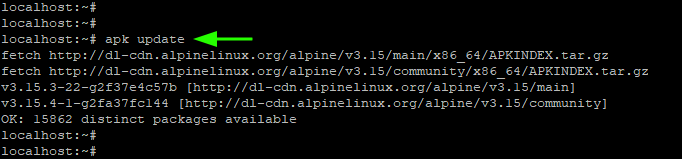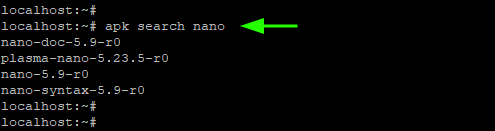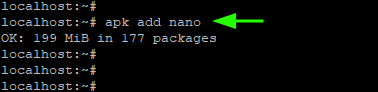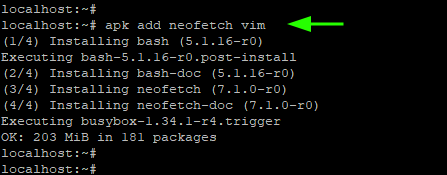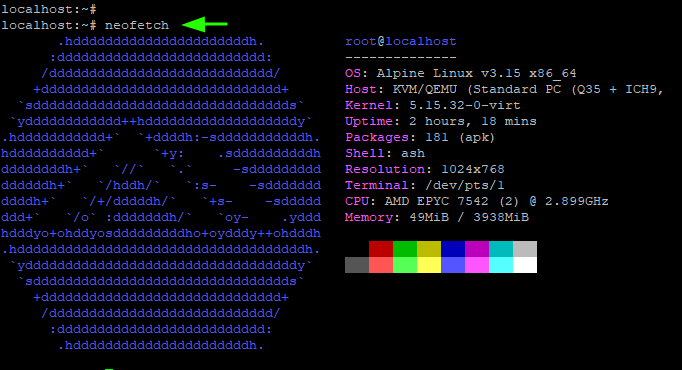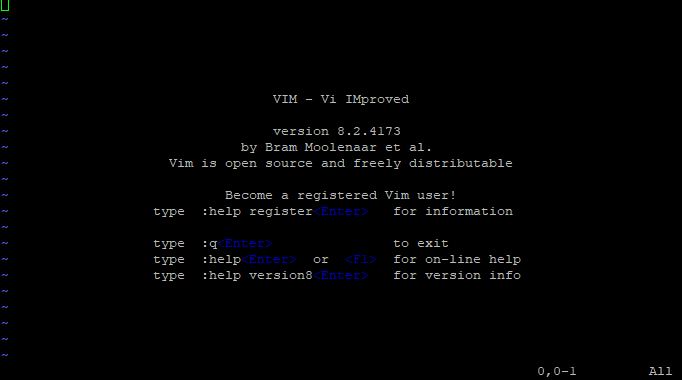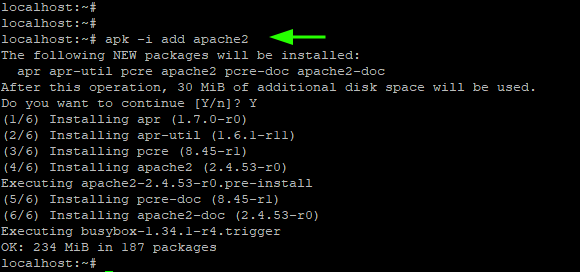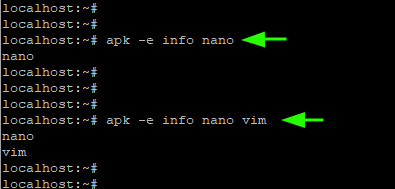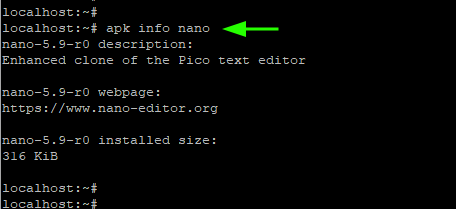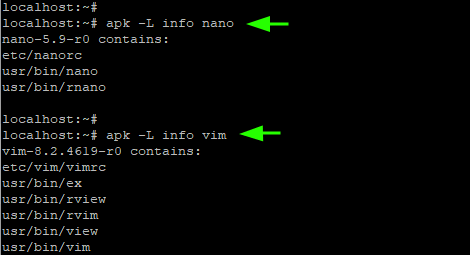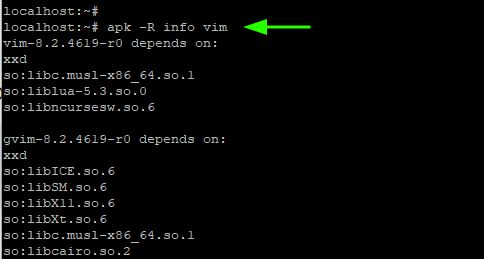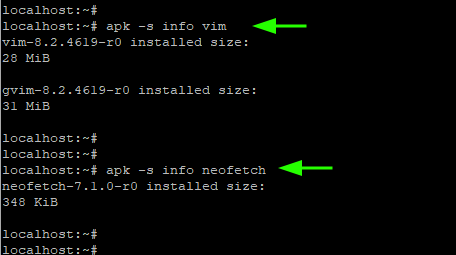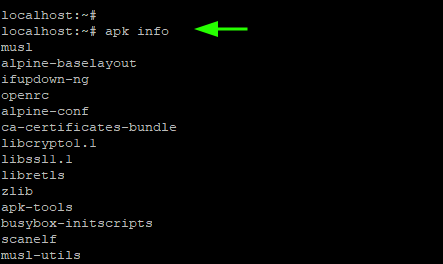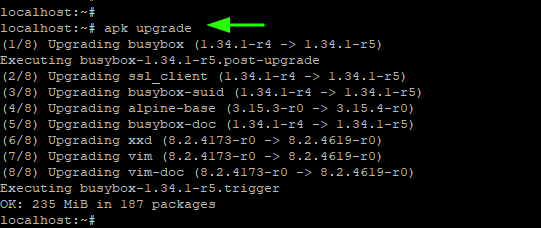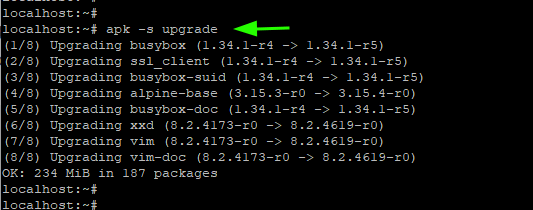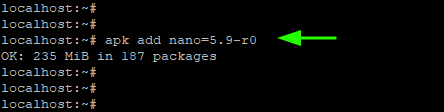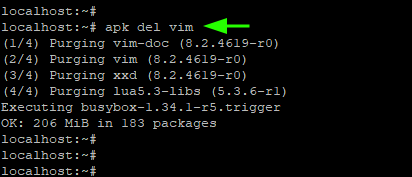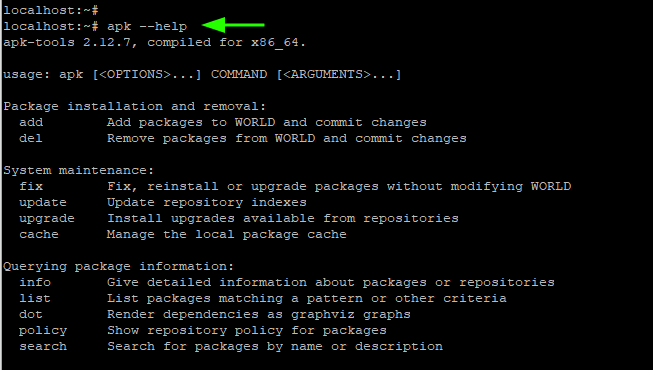用于 Alpine Linux 包管理的 13 个 Apk 命令
Alpine Linux是一个独立、免费、开源的Linux发行版,基于BusyBox和musl。它是一个轻量级、面向安全的 Linux 发行版,占用空间小(大约160 MB)。
因此,它广泛用于创建轻量级独立单元的容器,为部署和运行应用程序提供隔离的环境。
Alpine Linux 面向追求简单、安全和高效资源利用的用户。它是为 x86、x86-64 设计的。 AArch64 和 ARM 架构。
与任何其他 Linux 发行版一样,Alpine Linux 附带了自己的软件包管理器,称为 apk (Alpine Package Keeper),并预装在所有操作系统上Alpine Linux 发行版。
Apk 处理所有包管理操作,包括搜索、安装、升级、列出和删除软件包,仅举几例。在本指南中,我们展示了 Alpine Linux 中常用的 Apk 命令示例。
Alpine Linux 软件包和存储库
在我们了解可用于管理软件包的各种 apk 命令之前,让我们先介绍一下 Alpine Linux 存储库。
Alpine Linux 默认启用两个存储库:主 和社区 存储库。
- main存储库包含经过严格测试并批准由Alpine Linux核心开发团队正式托管的软件包。
- 另一方面,社区存储库包含从边缘或测试存储库移植的社区支持的软件包。
在本地Alpine Linux系统上,您可以在/etc/apk/repositories文件中找到存储库,您可以使用cat命令查看它们,如下所示。
cat /etc/apk/repositories
查看了存储库后,让我们立即开始使用 apk 包管理器来管理包。
1. 更新Alpine Linux
要更新 Alpine Linux 上的存储库和软件包列表,请运行以下命令
apk update
2. 搜索可用的软件包
在安装软件包之前,值得检查软件包是否已正式托管在存储库中。为此,请使用以下语法:
apk search package_name
例如,要在存储库中搜索 nano 包,请运行以下命令:
apk search nano
3. 获取已安装包的描述
要获取存储库中包的描述,请传递有关该包的 -v 和 -d 标志,如图所示。选项 -d 是简短的描述,而 -v 选项则打印出详细的输出。
apk search -v -d nano
4. 在 Alpine Linux 中安装软件包
要在 Alpine Linux 上安装软件包,请使用以下语法:
apk add package_name
例如,要安装 nano 文本编辑器,请运行以下命令:
apk add nano
此外,您可以使用以下语法在单个命令中安装多个包:
apk add package1 package2
例如,下面的命令一次性安装 neofetch 和 vim 编辑器。
apk add neofetch vim
您可以通过运行以下命令来确认是否安装了 neofetch:
neofetch
这会填充有关操作系统的信息,例如操作系统类型、内核、正常运行时间以及底层硬件(例如 CPU 和内存)。
要确认 vim 编辑器 已安装,只需运行不带任何参数的 vim 命令,这将显示有关 vim 的信息。
vim
-i 选项在安装软件包时提示用户交互。它会导致 apk 询问您是继续安装软件包还是中止。
apk -i add apache2
5. 检查Alpine Linux中已安装的软件包
要探测某个软件包是否已安装,请使用以下语法:
apk -e info package_name
在此示例中,我们检查是否安装了 Nano。
apk -e info nano
此外,您可以通过在同一行中列出多个包来检查是否存在多个包。对于此示例,我们将验证是否同时安装了 nano 和 vim。
apk -e info nano vim
要列出其他信息,例如已安装软件包的版本和大小,只需运行:
apk info nano
6. 列出与包关联的文件
-L 标志允许您列出与包关联的文件,其中包括二进制文件、配置文件和其他文件。
apk -L info nano
7. 列出包的依赖关系
使用-R选项,您可以列出该包所依赖的包。在下面的示例中,我们列出了 vim 所依赖的依赖项。
apk -R info vim
8. 查找软件包的安装大小
要查看软件包的安装大小,请使用 -s 选项(小写),如下所示:
apk -s info vim
9. 列出所有已安装的软件包
要列出 Alpine Linux 上所有已安装的软件包,请运行以下命令:
apk info
10.升级Alpine Linux
要将 Alpine Linux 上的所有软件包升级到最新版本,请运行以下命令
apk upgrade
要执行升级的试运行,请传递 -s 选项。这仅运行模拟并显示软件包将升级到的版本。它不会升级软件包。
apk -s upgrade
11. 进行套餐升级
在某些情况下,您可能希望在升级中保留一些软件包。例如,要将 nano 保留在当前版本 – nano-5.9-r0 – 运行命令。
apk add nano=5.9-r0
当其他软件包升级到最新版本时,这将使 nano 软件包免于升级。
要稍后发布升级包,请运行:
apk add 'nano>5.9'
12. 删除 Alpine Linux 中的软件包
如果您不再需要某个包,可以使用以下语法将其删除:
apk del package_name
例如,要删除 vim,请运行命令。
apk del vim
13. 获取 Apk 命令的帮助
对于其他apk命令,您可以浏览apk帮助目录,如图所示
apk --help
在本指南中,我们重点介绍 Alpine apk 命令示例。我们希望这对您开始在 Alpine Linux 上安装和管理软件包有所帮助。